★臨時休業(イベント)のお知らせ♪
2017年11月25日
Evernoteを挿入する
×Evernoteと連携していません
HELP
16×16サイズのオリジナル絵文字を作って記事に入れることができます。
新しく作る場合は「絵文字を作る」をクリックします。
すでに保存した絵文字を使う場合は、一覧表示から選んでください。
新規作成ウィンドウの左側にあるツールアイコンを選んで、マス目に絵文字を書いていきます。
【鉛筆】(絵文字を書く)
【カラーパレット】(鉛筆の色を選ぶ)
【スポイト】(すでに書かれている部分と同じ色を選ぶ)
【消しゴム】(書いた部分を消す) 右側の「プレビュー」に実際のサイズが表示されます。
書いた作業手順は【やり直す】【元へ戻る】【すべて消す】ことができます。
すでに保存した絵文字を修正する場合は[インポート]を開いて、修正したい絵文字を選んでください。
書き終えたら「保存」します。保存したオリジナル絵文字は、記事文中に入れることができます。
新しく作る場合は「絵文字を作る」をクリックします。
すでに保存した絵文字を使う場合は、一覧表示から選んでください。
新規作成ウィンドウの左側にあるツールアイコンを選んで、マス目に絵文字を書いていきます。
【鉛筆】(絵文字を書く)
【カラーパレット】(鉛筆の色を選ぶ)
【スポイト】(すでに書かれている部分と同じ色を選ぶ)
【消しゴム】(書いた部分を消す) 右側の「プレビュー」に実際のサイズが表示されます。
書いた作業手順は【やり直す】【元へ戻る】【すべて消す】ことができます。
すでに保存した絵文字を修正する場合は[インポート]を開いて、修正したい絵文字を選んでください。
書き終えたら「保存」します。保存したオリジナル絵文字は、記事文中に入れることができます。

 HILUXSURF EXPERT SHOP Weed
HILUXSURF EXPERT SHOP Weed